Aplicativo Tools
O Aplicativo Tools foi desenvolvido com o objetivo de otimizar e melhorar o fluxo do trabalho em sua empresa!
Disponível para planos contratados acima do Special, o APP oferece a funcionalidade de realização de vistorias em tempo real, leituras de consumo de água e gás em condomínios, e cadastro de novos imóveis captados pelo seu corretor.
O aplicativo está disponível para aparelhos Android versão 7.1 ou superior, e iOS versão 12.0 ou superior, para serem baixados via PlayStore, pesquisando por: "Flexpro Tools".
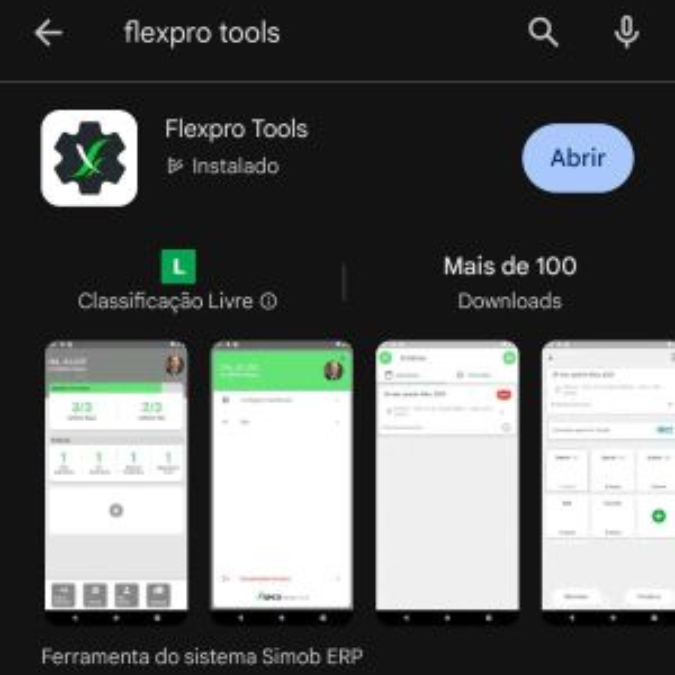
Após instalado acesse o aplicativo realizando a leitura do Qr Code presente no seu usuário dentro do sistema, conforme orientações a seguir.
- Para acessar o aplicativo é necessário possuir um operador cadastrado dentro do sistema Simob com os dados dos vistoriadores da imobiliária;
1.1 Posteriormente o cadastro dos operadores é necessário o vistoriador acessar o sistema pelo seu usuário e então realizar a leitura do QR Code para acesso ao aplicativo.
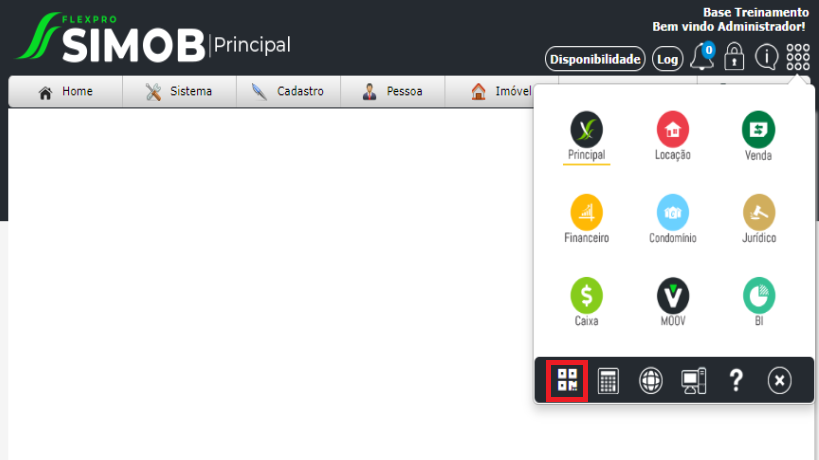
1.1 Desbloqueie o QR Code com a senha de seu usuário de acesso ao sistema e leia o QR Code.
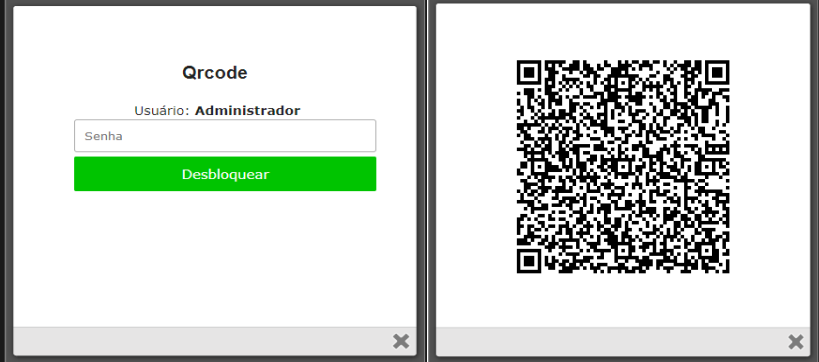
1.2 Acesse o Play Store de seu celular e pesquisa por Flexpro Tools, baixe o aplicativo e acesse:
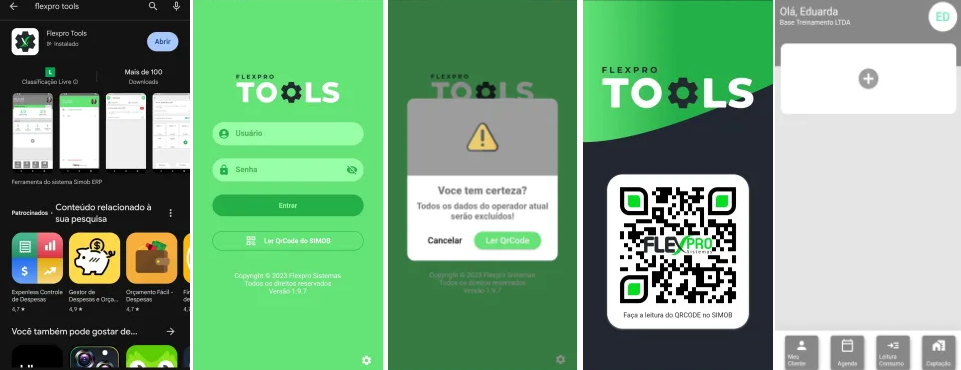
Na tela inicial do aplicativo Tools você pode visualizar seu perfil, bem como definir os cards a serem apresentados na mesma.
Os cards apresentam informações resumidas da quantidade de condomínio ativos, unidades ativas, total de unidades de água que já foram lidas, total de unidades de gás que já foram lidas, um progresso total das leituras de gás e água e informações das vistorias já realizadas.
Para adicionar um novo card na tela inicial de seu app, clique sobre a caixa suspensa que apresenta o ícone "+", e então clique sobre as informações que deseja visualizar nesta tela e salve as alterações.
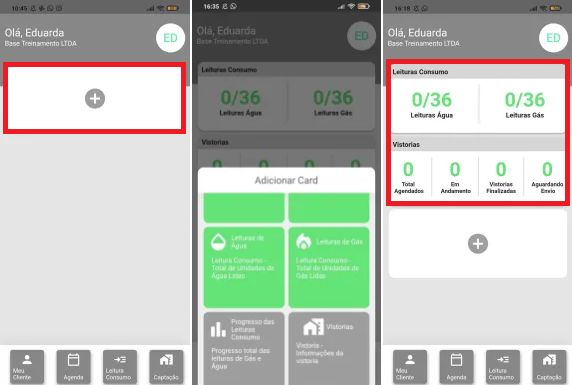
Para realizar a remoção de um card de sua tela inicial, basta clicar sobre a foto de seu perfil no app e então acessar o menu "Configurar Dashboard", feito isso, clique sobre a informação que não deseja mais utilizar e escolha a opção de "Remover".
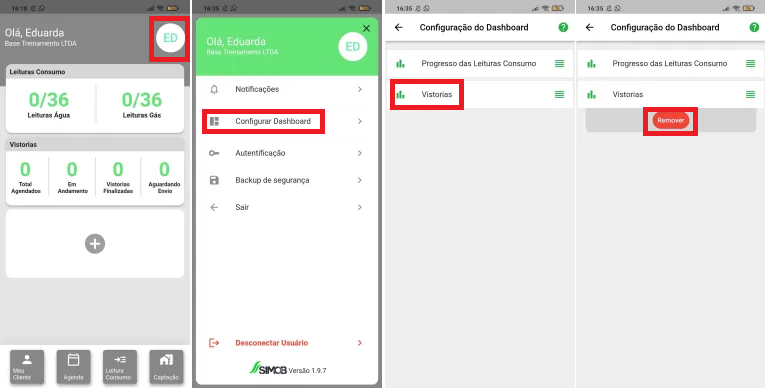
Ainda nesta tela do perfil do usuário você possui a opção de verificar se há notificações para seu usuário, realizar a autenticação do mesmo por meio de um código, realizar um backup de segurança das informações nele contidas e então sair do app, apenas fechando-o, ou então, sair do seu usuário, clicando sobre "Desconectar Usuário".
O Menu "Meu Cliente" possui como objetivo o acesso de forma rápida e prática de todos os seus clientes cadastrados dentro do sistema, onde permitirá o acesso aos seus dados, bem como visualização de interesses, imóveis alugados/comprados, podendo ainda visualizar o relacionamento desta pessoa para com a imobiliária, definindo se é inquilino, corretor, beneficiário, e assim por diante. Confira o exemplo a seguir:
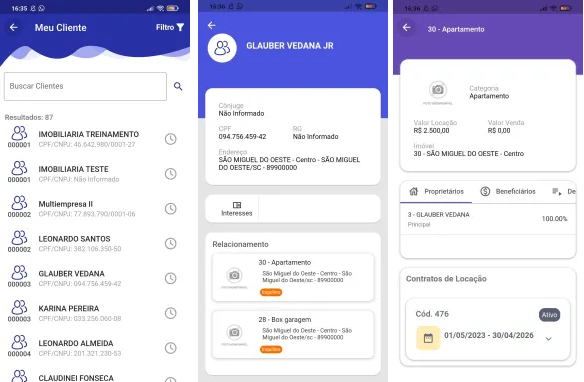
O menu "Agenda" serve para visualizar todos os dias dentro do mês, para ser possível agendar novas atividades e visualizar em quais datas você estará disponível para novas tarefas, além disso, é um meio de recordar quais atividades já possuí agendada para o dia, semana, e mês.
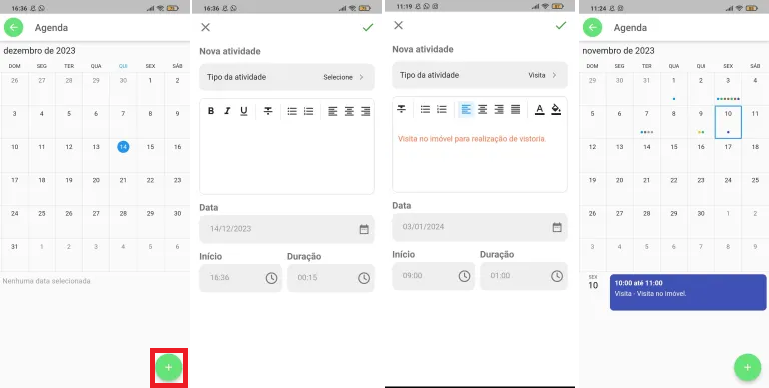
Dentro do aplicativo disponibilizamos a possibilidade de realizar a anotação das leituras de consumo de gás e água dos condomínios, onde é possível preencher o consumo de cada unidade de um condomínio, e então importá-lo no sistema, para que o mesmo calcule de forma automática e insira a cobrança do gasto dentro das faturas das unidades.
Dessa forma, ao acessar o aplicativo, e a aba Leituras de Consumo será listado todos os condomínios ativos na imobiliária, e ao selecionar um deles será apresentado cada unidade ativa e seu respectivo consumo, onde deve preencher os campos e então realizar o envio do arquivo com os dados registrados ao sistema, sendo que para isso deve selecionar a opção de "Enviar as Leituras", conforme passo a passo a seguir:
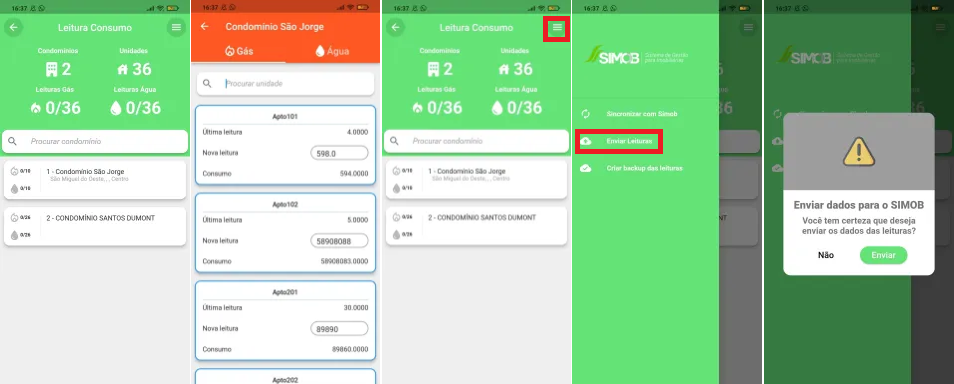
Ao realizar o preenchimento dos campos com a nova leitura da unidade, não precisa salvar as informações, basta sair desta tela e retornar a tela de apresentação dos condomínios e selecionar a opção de "Enviar Leituras".
PORÉM, ao clicar sobre a opção de SINCRONIZAR COM O SIMOB, as informações salvas e preenchidas anteriormente serão apagadas e deverá realizar o preenchimento novamente das mesmas, para então enviá-las ao sistema, dessa forma, a opção de sincronização deve ser utilizada antes de realizar qualquer alteração nas leituras de consumo, a qual serve para atualizar e se "reconectar" com o SIMOB.
Já a opção de backup das leituras serve como forma de garantia e segurança para que não perca as informações ali descritas.
Realizado as leituras de consumo dentro do aplicativo e enviado ao sistema SIMOB, deverá realizar a leitura dentro do sistema do arquivo enviado para que então seja inserido e calculado os devidos valores dentro das faturas.
Sendo assim, acesse o Módulo Condomínio > Menu Movimentação > Aba Tratar Leituras de Consumo;
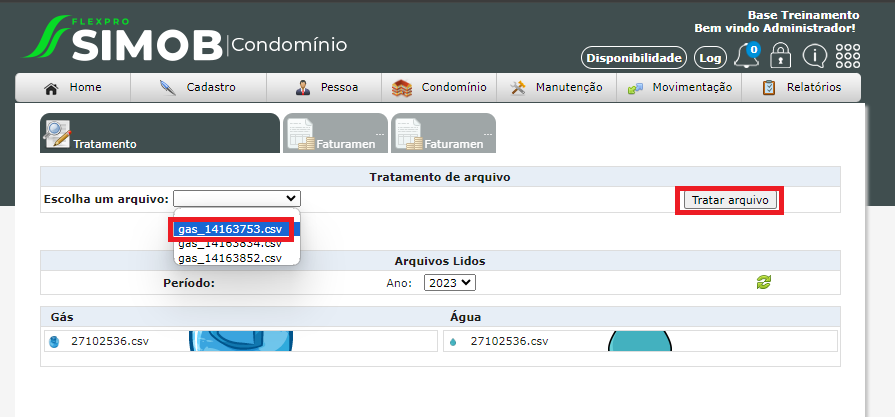
Selecione o arquivo mais recente, e clique sobre a opção: "Tratar Arquivo", dessa forma o arquivo após lido não irá mais ser apresentado para realizar uma nova leitura, ficando da seguinte maneira:
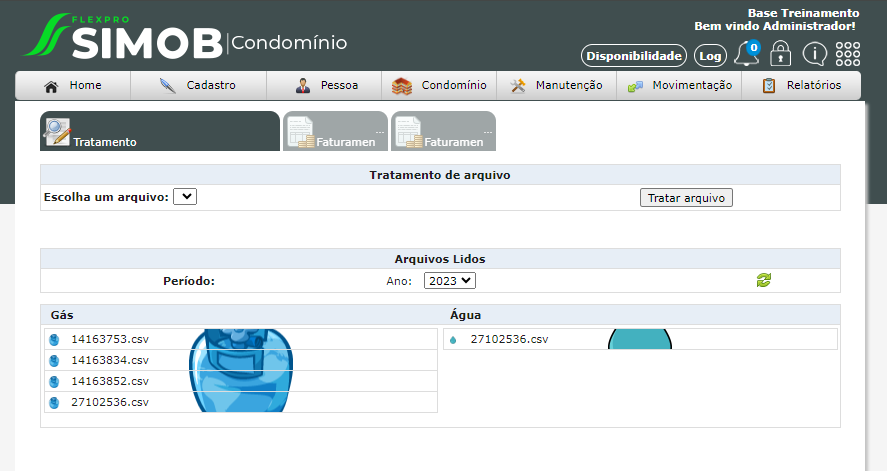
Para então visualizar as leituras, valores e inserir nas faturas, acesse a aba ao lado, Faturamento de Gás/Faturamento de Água e então insira nas faturas os valores, os quais ainda podem ser editado, veja:
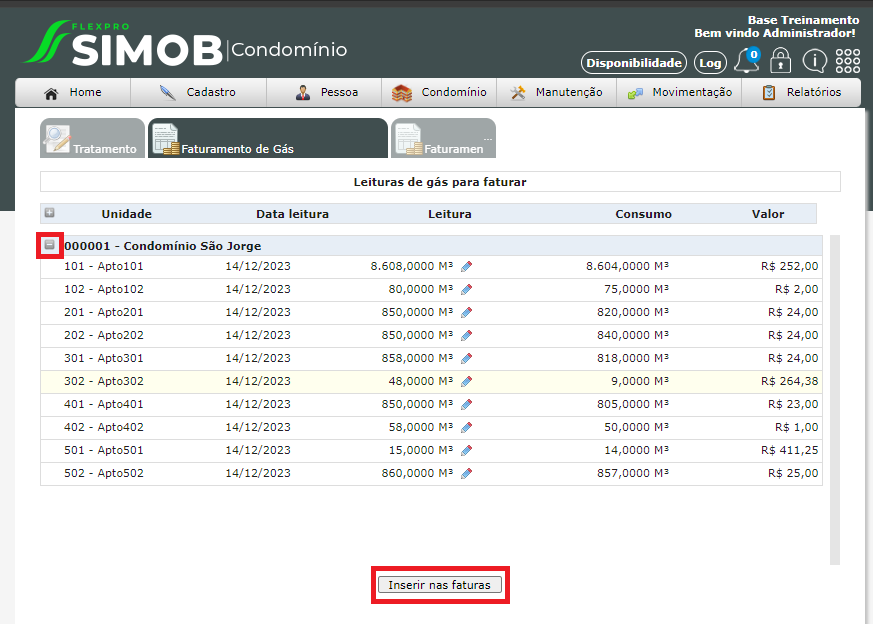
O menu Captação serve para facilitar e otimizar o seu tempo, onde o corretor poderá realizar o cadastro de um novo imóvel que esteja em negociação entre imobiliária e proprietário para angariá-lo a sua carteira, onde posteriormente, caso o negócio se efetive o imóvel já estará cadastrado no sistema SIMOB, com fotos, características, etc.
1- Ao realizar uma nova captação você deve: Informar em um primeiro momento o proprietário do imóvel, endereço, categoria, tipo do imóvel, e valores:
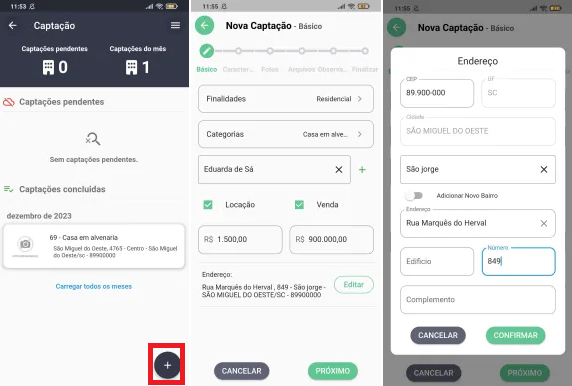
Caso dentro do sistema não haja o proprietário do imóvel cadastrado como pessoa, basta cadastrá-lo, de forma simples e rápida, clicando sobre o ícone de "+" ao lado da pesquisa de seu nome, o mesmo ocorre com o bairro, para adicioná-lo basta deixar a check box marcada para "Adicionar Bairro".
2- Defina as características do imóvel:
Em cada campo, seja Físico, Valor ou Diversos, haverão características definidas como padrões dentro do sistema, as quais ao você selecionar a categoria e o tipo do imóvel serão apresentadas de forma automática, assim como a opção de descrevê-las ou então numerá-las, sendo assim, pode apenas editar essas características, removê-las caso não corresponda a esse imóvel ou então criar novas.
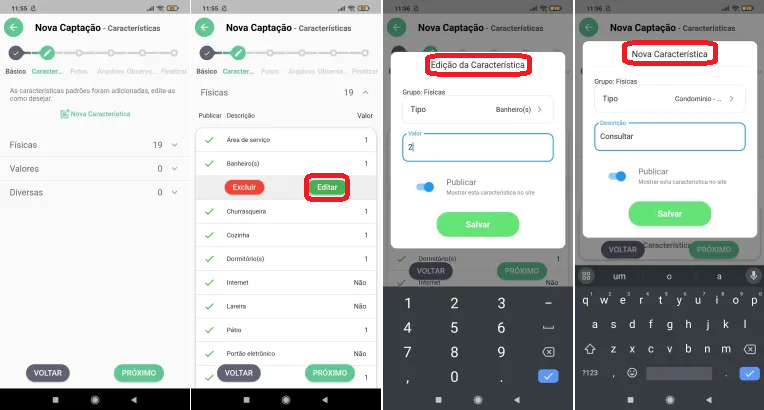
Para definir essas características padrões acesse o link a seguir: Características
3- Importe fotos do imóvel de sua galeria ou tire-as na hora:
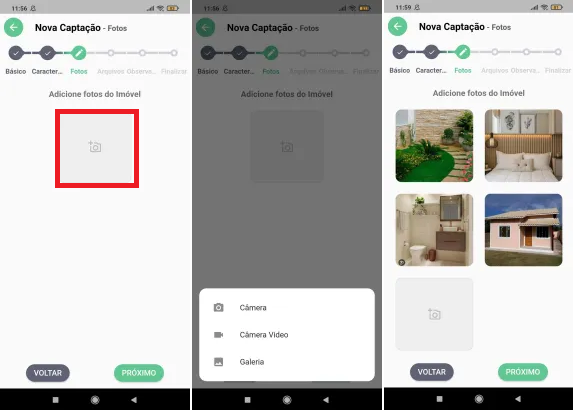
4- Adicione Arquivos, caso haja:
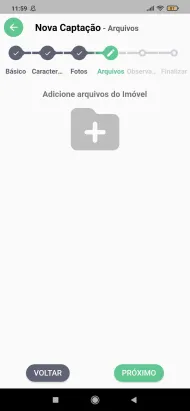
5- Descreva observações a cerca do imóvel angariado:
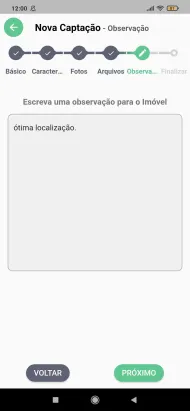
7- Finalize a sua captação e confirme as informações, após isso ela será apresentada na tela como Pendente:
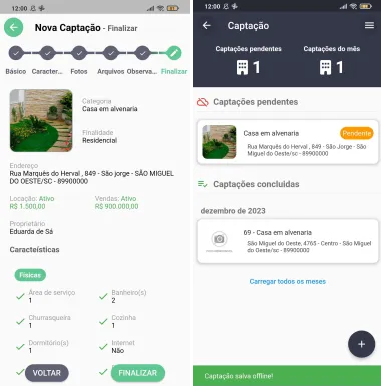
Após a finalização da captação você deve enviar a mesma ao SIMOB, para isso siga o passo a passo a seguir:
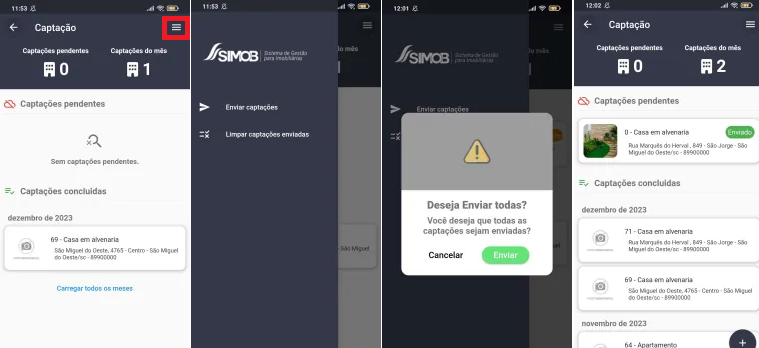
Após o envio ser concluído, acesse o sistema SIMOB > Módulo Locação/Vendas > Menu Imóvel > Aba Pesquisar > Filtre por Imóveis PROVISÓRIOS;
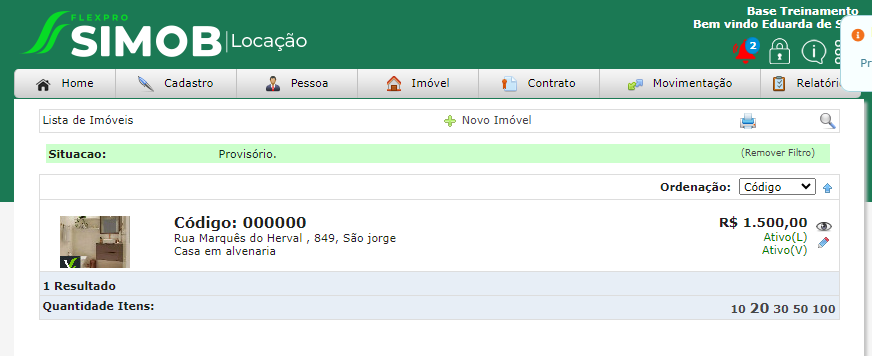
E então visualize seu cadastro, caso ainda a negociação se efetive basta apenas gerar o código deste imóvel para que ele passe a ser efetivo;
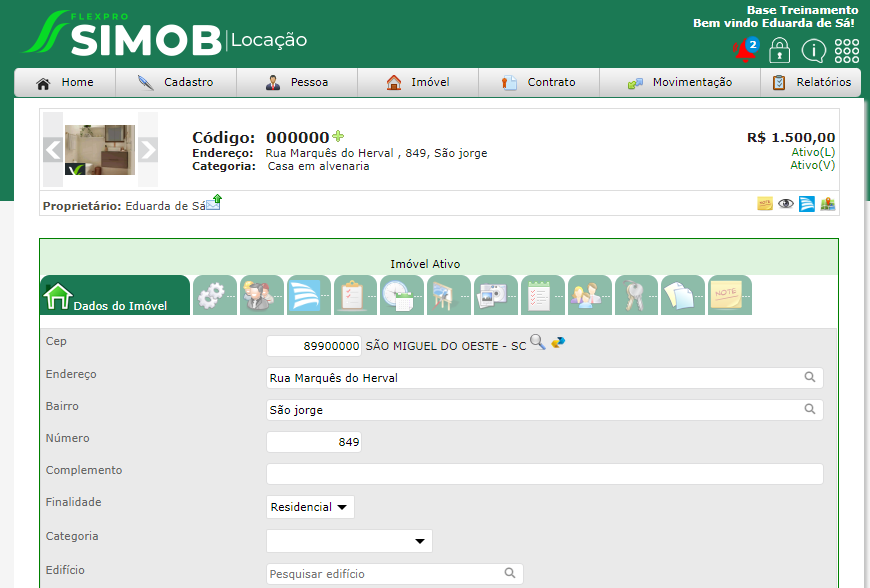
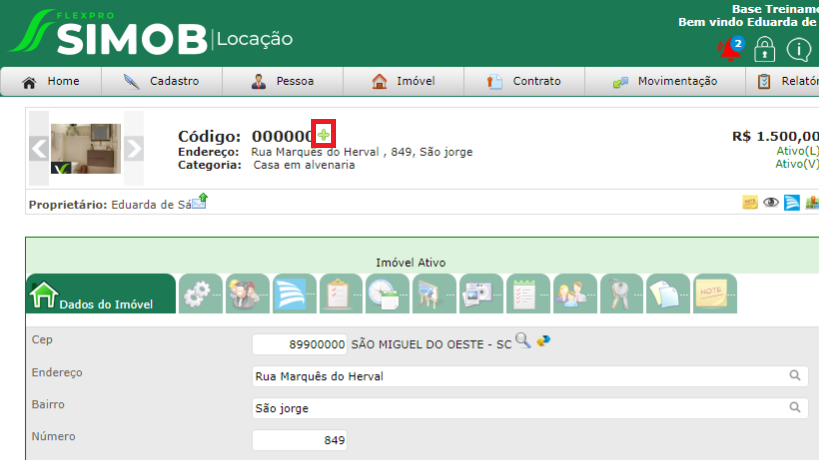
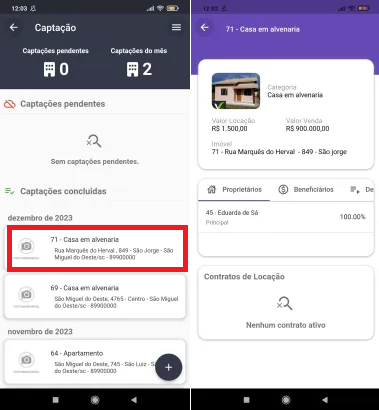
Para que o imóvel não seja mais apresentado na tela como enviado é necessário excluí-lo desta tela, conforme imagens a seguir:
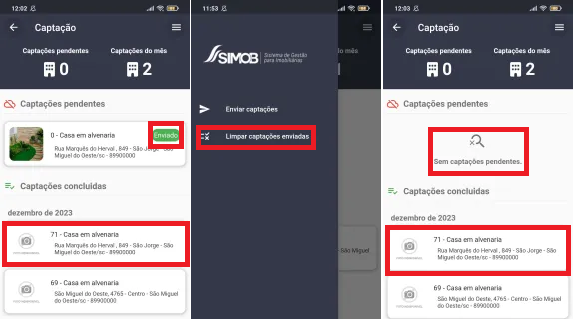
Para verificar como realizar vistorias por meio do APP Tools acesse o link a seguir: COMO CADASTRAR UMA VISTORIA PELO APP